Bạn muốn ghi âm trên máy tính để có thể hướng dẫn sử dụng các phần mềm hay phục vụ cho công việc, học tập. Tuy nhiên, bạn không biết cách thực hiện như thế nào. Đừng lo lắng quá, bài viết dưới đây của Limosa sẽ hướng dẫn bạn ghi âm đơn giản, hiệu quả nhất.

MỤC LỤC
1. Ghi âm trên máy tính là gì?
Ghi âm ở trên máy tính, laptop là việc người dùng sẽ thu lại toàn bộ nội dung mà họ sẽ nói trong một khoảng thời gian nhất định.
Người dùng có thể thực hiện ghi âm bằng cách: ghi âm trực tiếp trên máy tính, sử dụng các phần mềm ghi âm chuyên nghiệp hoặc website ghi âm trực tuyến.
Bản ghi âm sẽ được lưu tại bộ nhớ của máy tính, do vậy người dùng có thể mở lên nghe trực tiếp hay gửi cho bạn bè dễ dàng thông qua các trang mạng xã hội.
2. Hướng dẫn cách ghi âm trên máy tính windows.
Nếu bạn đang sử dụng máy tính windows thì có thể tham khảo ngay cách ghi âm dưới đây. Tùy thuộc vào từng hệ điều hành mà sẽ có cách ghi âm các nhau, do đó bạn cần chú ý nhé.
- Đối với máy tính windows 7, 8, 81.
Các bước thực hiện thu âm trên máy tính win 7 như sau:
Bước 1: Bạn mở “Menu Start” và truy cập vào “Sound Recorder”.
Bước 2: Click chuột vào phần “Start Recording” để bắt đầu ghi âm. Khi muốn kết thúc thì nhấn “Stop Recording”.
Bước 3: Để lưu lại đoạn ghi âm vừa rồi, bạn nhấn “save” là xong.
- Đối với máy tính windows 10.
Bước 1: Mở “Menu Start” và truy cập vào “Voice Recorder”.
Bước 2: Lúc này, bạn sẽ thấy biểu tượng Micro hiển thị trên màn hình máy tính, bạn click vào nó để bắt đầu ghi âm.
Bước 3: Nhấn vào biểu tượng hình ô vuông để kết thúc ghi âm. File sẽ tự lưu vào bộ nhớ của máy tính.
Như vậy, chỉ với vài thao tác cực kỳ đơn giản là bạn đã có thể tiến hành thu âm trên máy tính nhanh chóng rồi.
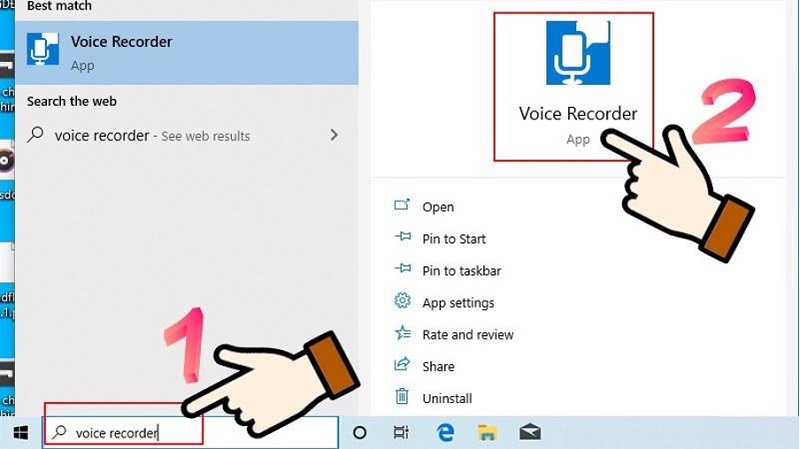
3. Hướng dẫn cách ghi âm trên máy tính Macbook.
Nếu bạn đang sở hữu cho mình muốn chiếc macbook và muốn ghi âm thì thực hiện theo các bước như sau:
Bước 1: Truy cập vào “Finder” và nhấn chọn “Applications”. Tại phần cửa sổ bên phải, bạn mở ứng dụng “QuickTime Player” lên.
Bước 2: Khi ứng dụng được mở ra, bạn nhấn vào “File” và chọn “New Audio Recording” để có thể mở công cụ ghi âm.
Bước 3: Để thu âm trên máy tính, bạn nhấn vào biểu tượng hình chấm tròn màu đỏ. Khi muốn kết thúc đoạn ghi âm, bạn chỉ việc nhấn vào biểu tượng Stop là xong.
Bước 4: Muốn lưu đoạn ghi âm lại, bạn nhấn vào “File” và chọn “Save”. Sau đó bạn đặt tên cho file và chọn thư mục mình muốn lưu vào rồi nhấn “Save” là hoàn tất.

4. Giới thiệu một số phần mềm, website ghi âm trên máy tính hiệu quả nhất.
Ngoài cách ghi âm trực tiếp trên máy tính như trên, còn có các phần mềm, website hỗ trợ thu âm cực kỳ hiệu quả và có nhiều tính năng tiện ích.
- Website ghi âm trực tuyến online-voice-recorder.com.
Online Voice Recorder là một trong những công cụ ghi âm trực tuyến đơn giản và vô cùng tiện lợi. Bạn sẽ dễ dàng ghi âm giọng nói bằng cách sử dụng microphone và lưu dưới dạng mp3.
Bên cạnh đó, bạn có thể cắt và chỉnh sửa đoạn ghi âm dễ dàng. Đặc biệt, Voice Recorder có khả năng tự động phát hiện ra những đoạn không có tiếng và nó sẽ tự động xử lý, cắt bỏ chúng.
- Phần mềm thu âm Audacity.
Audacity là phần mềm ghi âm trên máy tính đang rất được ưa chuộng hiện nay.
Bạn có thể thu âm trực tiếp bằng một micro, một bộ kết hợp hay số hóa bản ghi âm từ các băng cassette, đĩa minidisc rất dễ dàng. Bên cạnh đó, Audacity có thể thu âm lại tệp audio phát trực tiếp đối với một vài card âm thanh.
Với Audacity, bạn sẽ dễ dàng ghép và chỉnh sửa nhiều bản thu âm rồi ghép chúng thành một bản thu âm hoàn thiện.
- Phần mềm thu âm trên máy tính Audio Recorder Pro.
Audio Recorder Pro là một công cụ ghi âm hoàn hảo, mang đến chất lượng âm thanh tốt.
Phần mềm có nhiều tính năng nổi trội như: Có thể tùy chỉnh thời gian bắt đầu ghi âm, kích thước file ghi âm, điều chỉnh các thông số về thời gian, chiều rộng ghi âm, dung lượng tập tin…
Ngoài ra, người dùng có thể xuất bản ghi âm với nhiều định dạng file khác nhau như là: MP3, OGG, WAV.
- Phần mềm ghi âm trên máy tính Adobe Audition.
Adobe Audition là một phần mềm ghi âm hoàn hảo mà bạn không nên bỏ qua. Nó không chỉ giúp bạn ghi âm trực tiếp mà còn có thể chỉnh sửa, chèn các hiệu ứng mới mẻ, giúp đoạn ghi âm trở lên độc đáo hơn.
Nếu bạn là một người đam mê tạo ra những bài hát, hay các đoạn thuyết trình ấn tượng thì chắc chắn không nên bỏ qua phần mềm này.
Đó là các trang website, phần mềm hỗ trợ ghi âm vô cùng hiệu quả mà bạn có thể tham khảo và áp dụng ngay.
Trên đây là bài viết hướng dẫn ghi âm trên máy tính mà Limosa đã cung cấp tới bạn. Nếu có thắc mắc xin hãy vui lòng liên hệ tới Limosa qua số Hotline 1900 2276 – 0933 599 211 hoặc truy cập website Limosa.vn để được hỗ trợ nhanh chóng nhé.

 Thời Gian Làm Việc: Thứ 2 - Chủ nhật : 8h - 20h
Thời Gian Làm Việc: Thứ 2 - Chủ nhật : 8h - 20h Hotline: 1900 2276
Hotline: 1900 2276




